Visual Studio Code یا به اختصار VS Code، یکی از محبوبترین و قدرتمندترین ویرایشگرهای کد در دنیای توسعه نرمافزار است. این محیط کدنویسی، با قابلیتهای گسترده، افزونههای متعدد و امکانات حرفهای، به برنامهنویسان امکان میدهد پروژههای کوچک تا بزرگ را به راحتی مدیریت و توسعه دهند. با این حال، بسیاری از کاربران هنوز از پتانسیل کامل این ابزار استفاده نمیکنند و بخش بزرگی از زمان خود را صرف عملیات تکراری و کلیکهای متعدد میکنند. کلیدهای میانبر ویژوال استودیو کد به طور خاص برای حل همین مشکل طراحی شدهاند. این میانبرها نه تنها سرعت کار با ادیتور را افزایش میدهند، بلکه تجربهی کدنویسی را سادهتر، دقیقتر و حرفهایتر میکنند. از باز کردن سریع فایلها و جابهجایی بین تبها گرفته تا ویرایش چندگانه و دسترسی فوری به تنظیمات، میانبرها کمک میکنند تا هر حرکت در محیط کدنویسی بهینه و مؤثر باشد.
با مسلط شدن بر کلیدهای میانبر vscode، برنامهنویسان میتوانند زمان صرف شده برای جستجو و عملیات دستی در روند یادگیری برنامه نویسی را به شدت کاهش دهند و انرژی خود را روی بخشهای خلاقانه و چالشبرانگیز کدنویسی متمرکز کنند. این میانبرها همچنین باعث کاهش خطاهای انسانی میشوند، زیرا بسیاری از عملیات به صورت خودکار یا با چند کلید ساده انجام میشوند. در این مقاله از سایت اموزش برنامه نویسی الکامکو، ما به بررسی کامل کلیدهای میانبر ویژوال استودیو کد خواهیم پرداخت. از میانبرهای ناوبری و انتخاب سریع گرفته تا ابزارهای کدنویسی سریع و بهبود کیفیت کد، تمامی نکات کاربردی برای بهرهوری بیشتر در VS Code پوشش داده خواهد شد. با مطالعه این راهنمای جامع، شما خواهید توانست سرعت و دقت کدنویسی خود را به سطحی قابل توجه ارتقا دهید و تجربهای حرفهای از کار با این محیط توسعه داشته باشید.
نکات کلیدی میانبرهای vs code
- جهتیابی سریع: با استفاده از
Ctrl + Pدر ویندوز/لینوکس یاCommand + Pدر مک، میتوانید بهسرعت فایلها را پیدا و باز کنید و سرعت کارتان را افزایش دهید. - دسترسی به تنظیمات: با فشردن
Ctrl + ,(ویندوز/لینوکس) یاCommand + ,(مک) بهسرعت به تنظیمات VS Code دسترسی پیدا کنید. - اصلاح سریع همه موارد مشابه: با
Ctrl + Shift + Lدر ویندوز/لینوکس یاCommand + Shift + Lدر مک، تمام نمونههای یک کلمه یا عبارت را در یک فایل انتخاب و ویرایش کنید. - تکثیر سریع خطوط: برای کپی سریع یک خط، از
Shift + Alt + ↓در ویندوز/لینوکس یاShift + Option + ↓در مک استفاده کنید. - باز و بسته کردن ترمینال داخلی: با
Ctrl + J(ویندوز/لینوکس) یاCommand + J(مک)، ترمینال را در محیط ویرایشگر باز یا بسته کنید. - فراخوانی پالت دستورات (Command Palette): با
Ctrl + Shift + P(ویندوز/لینوکس) یاCommand + Shift + P(مک)، به راحتی به تمام فرمانها و قابلیتهای VS Code دسترسی پیدا کنید. - رفتن به تعریف یک عنصر (Go to Definition): با کلید
F12به تعاریف متغیرها، توابع یا کلاسها بروید — این قابلیت درک کد را بهبود میبخشد. - شخصیسازی میانبرها (Custom Shortcuts): با فشردن
Ctrl + KسپسCtrl + Sدر ویندوز/لینوکس یاCommand + KسپسCommand + Sدر مک، میانبرهای دلخواهتان را تنظیم کنید. - فرمتبندی کد: برای خوانایی بهتر، از
Ctrl + Shift + F(ویندوز/لینوکس) یاOption + Shift + F(مک) استفاده کنید تا کل کد بهطور خودکار فرمت شود. - تغییر نام نمادها (Rename Symbols): با کلید
F2میتوانید متغیرها، توابع یا کلاسها را در سراسر پروژه بهصورت ایمن تغییر نام دهید.
همچنین بخوانید: ویژوال استودیو چیست؟ | ویژوال استودیو کد چیست؟ | تفاوت ویژوال استودیو با ویژوال استودیو کد | افزونه ویژوال استودیو کد
معرفی کلیدهای میانبر ویژوال استودیو کد:
کلید های میانبر Visual Studio Code مربوط به پیمایش آسانتر
این بخش تمام میانبرهای Visual Studio Code را ارائه می دهد که به شما امکان می دهد در قسمت های مختلف ویرایشگر پیمایش کنید.
۱. کلید میانبر وی اس کد برای باز کردن پالت دستورات (Command Palette)
Windows/Linux: Ctrl + Shift + P یا F1
Mac: Command + Shift + P یا F1
پالت دستورات در Visual Studio Code مانند یک مرکز کنترل عمل میکند. با استفاده از این کلید میانبر میتوان به تمامی قابلیتها و تنظیمات نرمافزار دسترسی پیدا کرد، بدون آنکه نیاز به جستجو در منوها باشد.
۲. کلیدهای میانبر vscode برای باز کردن فایلها (Quick Open)
Windows/Linux: Ctrl + P
Mac: Command + P
این میانبر برای پروژههایی با تعداد زیاد فایل بسیار کاربردی است. با وارد کردن چند حرف از نام فایل، مستقیماً فایل موردنظر باز میشود.
۳. کلید های میانبر Visual Studio Code برای جابهجایی بین تبها
Windows/Linux: Ctrl + Tab
Mac: Command + Option + → / ←
در هنگام باز بودن چندین فایل، این میانبر امکان حرکت سریع بین تبها را فراهم میکند و عملکردی مشابه مرورگرهای اینترنت دارد.
۴. کلید میانبر ویژوال استودیو کد برای رفتن به خط مشخص
Windows/Linux: Ctrl + G
Mac: Control + G
در صورتی که شماره خط خاصی مشخص باشد (مانند خطی که خطا در آن گزارش شده است)، این میانبر کاربر را مستقیماً به همان خط منتقل میکند.
۵. کلیدهای میانبر وی اس کد برای باز کردن تنظیمات
Windows/Linux: Ctrl + ,
Mac: Command + ,
سریعترین روش برای دسترسی به تنظیمات محیط ویرایشگر استفاده از این کلید میانبر است. از این طریق میتوان مواردی مانند تغییر فونت یا تغییر تم روشن و تاریک را بهسرعت انجام داد.
مشاهده کنید: پکیج آموزش برنامه نویسی اندروید
۶. کلید های میانبر vscode برای باز کردن بخشهای اصلی
- اکسپلورر فایلها:
Ctrl + Shift + EیاCommand + Shift + E - جستجو:
Ctrl + Shift + FیاCommand + Shift + F - گیت (Source Control):
Ctrl + Shift + GیاCommand + Shift + G - دیباگ (Run & Debug):
Ctrl + Shift + DیاCommand + Shift + D - افزونهها (Extensions):
Ctrl + Shift + XیاCommand + Shift + X - ترمینال داخلی:
Ctrl + `یاControl + `
این مجموعه از کلیدهای میانبر Visual Studio Code امکان دسترسی مستقیم به بخشهای پرکاربرد نرمافزار را فراهم میسازد. بدین ترتیب کاربر میتواند بدون استفاده از ماوس، به سرعت میان قسمتهای مختلف محیط حرکت کند.
میانبرهای ویژوال استودیو کد برای انتخاب سریع (Quick Selections)
۱. کلید میانبر وی اس کد برای انتخاب خط کامل
Windows/Linux: Ctrl + L
Mac: Command + L
این میانبر خطی را که مکاننما در آن قرار دارد، به طور کامل انتخاب میکند. در صورتی که چند بار تکرار شود، خطوط بعدی نیز به انتخاب اضافه خواهند شد.
۲. کلیدهای میانبر vscode برای انتخاب کلمه
Windows/Linux: Ctrl + D
Mac: Command + D
این کلید میانبر کلمهای را که مکاننما روی آن قرار دارد انتخاب میکند. با تکرار استفاده از این ترکیب، موارد مشابه همان کلمه در متن نیز انتخاب میشوند.
۳. کلید های میانبر Visual Studio Code برای انتخاب متن بین کروشهها
Windows/Linux: Shift + Alt + →
Mac: Shift + Option + →
این میانبر متن داخل کروشهها یا علامتهای مشابه را انتخاب میکند. در صورت فشردن دوباره، محدوده انتخابی گستردهتر خواهد شد و شامل بلوکهای کدی بزرگتر میشود.
۴. کلید میانبر ویژوال استودیو کد برای انتخاب ستون یا بلوک متن (Column Selection)
Windows/Linux: Shift + Alt + Drag Mouse یا Ctrl + Shift + Alt + ↑ / ↓
Mac: Option + Drag Mouse یا Command + Option + Shift + ↑ / ↓
این میانبر امکان انتخاب متن به صورت ستونی یا بلوکی را فراهم میکند. این قابلیت در زمان ویرایش همزمان چندین خط یا کار با دادههای جدولی بسیار مفید است.
۵. کلیدهای میانبر وی اس کد برای انتخاب همه موارد مشابه
Windows/Linux: Ctrl + Shift + L
Mac: Command + Shift + L
با استفاده از این کلید میانبر، تمامی موارد مشابه کلمه انتخابشده در متن انتخاب میشوند. این روش ویرایش همزمان چندین بخش مشابه از کد را تسهیل میکند.
مشاهده کنید: آموزش طراحی اپلیکیشن اندروید
میانبرهای ویژوال استودیو کد برای یافتن موارد مشابه (Similar Occurrences)
۱. کلید میانبر وی اس کد برای یافتن مورد بعدی مشابه
Windows/Linux: Ctrl + D
Mac: Command + D
این کلید میانبر کلمهای را که مکاننما روی آن قرار دارد انتخاب کرده و سپس به مورد بعدی مشابه در متن منتقل میشود. در هر بار فشردن کلید، انتخاب به مورد مشابه بعدی نیز اضافه خواهد شد.
۲. کلیدهای میانبر vscode برای انتخاب تمام موارد مشابه
Windows/Linux: Ctrl + Shift + L
Mac: Command + Shift + L
این میانبر همه موارد مشابه کلمه یا عبارت انتخابشده را در کل فایل انتخاب میکند. در نتیجه کاربر میتواند تغییرات را به صورت همزمان بر روی تمامی آنها اعمال نماید.
۳. کلید های میانبر Visual Studio Code برای انتخاب رخدادهای بعدی بدون از دست دادن انتخابهای فعلی
Windows/Linux: Ctrl + Alt + ↓
Mac: Command + Control + G
این ترکیب امکان افزودن رخدادهای بعدی مشابه به انتخاب فعلی را فراهم میکند، بدون اینکه موارد قبلی از حالت انتخاب خارج شوند. این روش برای ویرایش تدریجی چند بخش مشابه از کد بسیار کاربرد دارد.
مشاهده کنید: آموزش برنامه نویسی با اندروید استودیو
میانبر ویژوال استودیو کد برای انتخابهای چندگانه (Multiple Selections)
۱. کلید میانبر وی اس کد برای افزودن مکاننماهای متعدد
Windows/Linux: Alt + Click
Mac: Option + Click
با استفاده از این کلید میانبر میتوان چند مکاننما در نقاط مختلف متن ایجاد کرد و همزمان چند بخش از کد را ویرایش نمود.
۲. کلیدهای میانبر vscode برای انتخاب تمام رخدادهای مشابه در متن
Windows/Linux: Ctrl + Shift + L
Mac: Command + Shift + L
این میانبر همه موارد مشابه کلمه یا عبارت انتخابشده را به صورت همزمان انتخاب میکند و امکان ویرایش چندگانه را فراهم میسازد.
۳. کلید های میانبر Visual Studio Code برای حرکت مکاننماها به بالا یا پایین
Windows/Linux: Ctrl + Alt + ↑ / ↓
Mac: Command + Option + ↑ / ↓
با این ترکیب میتوان مکاننماهای موجود را به خطوط بالاتر یا پایینتر منتقل کرد و چندین بخش از کد را به صورت همزمان ویرایش نمود.
۴. کلید میانبر ویژوال استودیو کد برای انتخاب ستون یا بلوک متن
Windows/Linux: Shift + Alt + Drag Mouse
Mac: Option + Drag Mouse
این میانبر امکان انتخاب چند خط به صورت ستونی یا بلوکی را فراهم میکند، که برای ویرایش دادههای جدولی یا چندین خط کد مشابه بسیار مفید است.
مشاهده کنید: طراحی اپلیکیشن فروشگاهی اندروید
میانبر ویژوال استودیو کد برای ناوبری در کد (Code Navigation)
۱. کلید میانبر وی اس کد برای رفتن به تعریف (Go to Definition)
Windows/Linux: F12
Mac: F12
این میانبر امکان انتقال مستقیم به تعریف یک متغیر، تابع یا کلاس را فراهم میکند و درک ساختار کد را برای برنامهنویس آسانتر میسازد.
۲. کلیدهای میانبر vscode برای پیشنمایش تعریف بدون جابهجایی
Windows/Linux: Alt + F12
Mac: Option + F12
با استفاده از این کلید میانبر میتوان تعریف یک عنصر را مشاهده کرد بدون اینکه مکاننما از محل فعلی حرکت کند، که فرآیند بررسی کد را سریعتر و کارآمدتر میکند.
۳. کلید های میانبر Visual Studio Code برای رفتن به اعلانها (Go to Declaration)
Windows/Linux: Ctrl + F12
Mac: Command + F12
این ترکیب کلیدها امکان انتقال به جایی که یک متغیر یا تابع اعلام شده است را فراهم میکند، که برای درک بهتر جریان برنامه و ساختار کد مفید است.
۴. کلید میانبر ویژوال استودیو کد برای جابهجایی بین استفادهها (Go to References)
Windows/Linux: Shift + F12
Mac: Shift + F12
این میانبر لیست تمام مکانهایی که یک متغیر یا تابع در کد استفاده شده است را نمایش میدهد و امکان مرور سریع و دقیق کد را فراهم میکند.
۵. کلیدهای میانبر وی اس کد برای رفتن به سمبول یا خط مشخص
Windows/Linux: Ctrl + T یا Ctrl + G
Mac: Command + T یا Control + G
این ترکیب کلیدها به کاربر امکان میدهد به سرعت به سمبولها یا شماره خطوط مشخص در پروژه منتقل شود، که زمان جستجو و پیمایش در کد را کاهش میدهد.
مشاهده کنید: آموزش پروژه محور کاتلین
میانبر ویژوال استودیو کد برای جابجایی مکاننما (Moving the Cursor)
۱. کلید میانبر وی اس کد برای حرکت مکاننما به ابتدا یا انتهای خط
Windows/Linux: Home / End
Mac: Command + ← / Command + →
این میانبر امکان حرکت سریع مکاننما به ابتدا یا انتهای خط را فراهم میکند، بدون نیاز به پیمایش دستی با ماوس یا کلیدهای جهتنما.
۲. کلیدهای میانبر vscode برای حرکت مکاننما به ابتدای یا انتهای فایل
Windows/Linux: Ctrl + Home / Ctrl + End
Mac: Command + ↑ / Command + ↓
این ترکیب کلیدها امکان انتقال فوری به ابتدای یا انتهای فایل را فراهم میکند، که برای بررسی یا ویرایش کدهای طولانی کاربرد دارد.
۳. کلید های میانبر Visual Studio Code برای حرکت مکاننما بین کلمات
Windows/Linux: Ctrl + → / ←
Mac: Option + → / ←
با استفاده از این میانبر میتوان مکاننما را به صورت کلمهای حرکت داد، که سرعت و دقت ویرایش متن را افزایش میدهد.
۴. کلید میانبر ویژوال استودیو کد برای حرکت مکاننما بین پاراگرافها یا بلوکها
Windows/Linux: Ctrl + ↑ / ↓
Mac: Option + ↑ / ↓
این میانبر امکان جابهجایی سریع بین پاراگرافها یا بلوکهای کد را فراهم میکند و پیمایش در فایلهای طولانی را سادهتر میسازد.
۵. کلیدهای میانبر وی اس کد برای حرکت مکاننما به جایگاه آخر ویرایش
Windows/Linux: Ctrl + - / Ctrl + Shift + -
Mac: Command + - / Command + Shift + -
این ترکیب کلیدها امکان بازگشت به مکان قبلی مکاننما و همچنین رفتن به مکان بعدی که ویرایش در آن انجام شده است را فراهم میکند.
مشاهده کنید: اموزش mvp اندروید
میانبر ویژوال استودیو کد برای کدنویسی سریعتر (Faster Coding)
۱. کلید میانبر وی اس کد برای تکثیر سریع یک خط
Windows/Linux: Shift + Alt + ↓ / ↑
Mac: Shift + Option + ↓ / ↑
این میانبر امکان کپی و تکثیر سریع خطوط کد را بدون نیاز به برش و چسباندن فراهم میکند و باعث افزایش سرعت کدنویسی میشود.
۲. کلیدهای میانبر vscode برای حذف سریع یک خط
Windows/Linux: Ctrl + Shift + K
Mac: Command + Shift + K
با استفاده از این کلید میانبر، خطی که مکاننما روی آن قرار دارد به سرعت حذف میشود، بدون نیاز به انتخاب کل خط.
۳. کلید های میانبر Visual Studio Code برای حرکت یا جابهجایی خطوط
Windows/Linux: Alt + ↑ / ↓
Mac: Option + ↑ / ↓
این میانبر امکان جابهجایی یک یا چند خط به بالا یا پایین را فراهم میکند، که ویرایش ساختار کد را سادهتر میکند.
۴. کلید میانبر ویژوال استودیو کد برای تکمیل خودکار کد
Windows/Linux: Ctrl + Space
Mac: Command + Space
با استفاده از این میانبر، Visual Studio Code پیشنهادات تکمیل خودکار کد را نمایش میدهد و سرعت نوشتن دستورات و کاهش خطاها را افزایش میدهد.
۵. کلیدهای میانبر وی اس کد برای باز کردن سریع فایلها و سمبولها
Windows/Linux: Ctrl + P
Mac: Command + P
این کلید میانبر امکان دسترسی سریع به فایلها یا سمبولهای پروژه را فراهم میکند و باعث تسریع فرآیند کدنویسی میشود.
مشاهده کنید: آموزش طراحی رابط کاربری اندروید
میانبر ویژوال استودیو کد برای کدنویسی بهتر (Better Coding)
۱. کلید میانبر وی اس کد برای فرمتبندی خودکار کد
Windows/Linux: Shift + Alt + F
Mac: Option + Shift + F
این میانبر امکان فرمتبندی خودکار کد را فراهم میکند و باعث میشود ساختار کد منظم و خواناتر باشد.
۲. کلیدهای میانبر vscode برای کامنتگذاری سریع خطوط
Windows/Linux: Ctrl + /
Mac: Command + /
با استفاده از این کلید میانبر میتوان یک خط یا چند خط از کد را به سرعت کامنت کرد یا کامنتها را حذف نمود، که مدیریت توضیحات کد را آسانتر میکند.
۳. کلید های میانبر Visual Studio Code برای بلوک کامنت
Windows/Linux: Shift + Alt + A
Mac: Shift + Option + A
این میانبر امکان کامنتگذاری یا حذف کامنتها در یک بلوک از کد را فراهم میکند، که برای مستندسازی و توضیح بخشهای طولانی کد کاربرد دارد.
۴. کلید میانبر ویژوال استودیو کد برای تغییر نام نمادها (Rename Symbol)
Windows/Linux: F2
Mac: F2
این کلید میانبر اجازه میدهد متغیرها، توابع یا کلاسها را در سراسر پروژه به صورت ایمن تغییر نام دهید، بدون اینکه نیاز به جستجوی دستی داشته باشید.
۵. کلیدهای میانبر وی اس کد برای دسترسی سریع به ابزارهای اصلاح کد (Code Actions)
Windows/Linux: Ctrl + .
Mac: Command + .
این میانبر پیشنهادهای اصلاح کد، مانند اصلاح ارورها یا بهینهسازی ساختار کد را نمایش میدهد و باعث افزایش کیفیت و خوانایی کد میشود.
مشاهده کنید: اموزش برنامه نویسی سی شارپ
برای پیدا کردن کلید میانبر های ویژوال استودیو کد بیشتر به لینک زیر مراجعه کنید:
مشاهده کنید: دوره asp.net core
سوالات متداول
- ۱. میانبرهای ویژوال استودیو کد چیست و چرا باید از آنها استفاده کنم؟
میانبرهای ویژوال استودیو کد کلیدهای ترکیبی هستند که انجام عملیاتی مانند باز کردن فایل، ناوبری بین تبها، ویرایش چندگانه و فرمتبندی کد را سریعتر میکنند. استفاده از این میانبرها باعث افزایش سرعت، دقت و بهرهوری در کدنویسی میشود.
-
۲. چگونه میتوان کلیدهای میانبر vscode را شخصیسازی کرد؟
برای شخصیسازی کلیدهای میانبر، میتوان از مسیر File > Preferences > Keyboard Shortcuts در ویندوز/لینوکس یا Code > Preferences > Keyboard Shortcuts در مک استفاده کرد. این امکان اجازه میدهد میانبرهای دلخواه خود را تعریف و جایگزین میانبرهای پیشفرض نمایید.
-
۳. آیا میانبرهای وی اس کد برای همه سیستمعاملها یکسان هستند؟
خیر. بسیاری از میانبرها بین ویندوز/لینوکس و مک متفاوت هستند. با این حال، عملکرد آنها مشابه است و تنها ترکیب کلیدها تغییر میکند. مثال: برای باز کردن فایلها، در ویندوز/لینوکس از Ctrl + P و در مک از Command + P استفاده میشود.
-
۴. میانبرهای vscode چگونه به کدنویسی سریعتر کمک میکنند؟
میانبرهای vscode امکان انجام عملیات پرکاربرد مانند تکثیر یا حذف خطوط، انتخاب چندگانه، فرمتبندی خودکار و دسترسی سریع به ابزارهای ویرایش را بدون نیاز به ماوس فراهم میکنند. این موضوع باعث کاهش زمان صرفشده برای عملیات تکراری و افزایش تمرکز بر منطق کد میشود.
-
۵. آیا استفاده از کلید میانبر ویژوال استودیو کد باعث کاهش خطا میشود؟
بله. میانبرها با کاهش نیاز به کلیکهای متعدد و ویرایش دستی، خطاهای انسانی در هنگام کدنویسی و جابهجایی بین فایلها را کاهش میدهند. همچنین ابزارهای تکمیل خودکار و پیشنهاد اصلاح کد از طریق میانبرها، دقت کد را افزایش میدهند.
مشاهده کنید: آموزش پروژه محور فلاتر
نتیجه گیری
استفاده از کلیدهای میانبر ویژوال استودیو کد، علاوه بر افزایش سرعت کار با محیط ویرایشگر، باعث بهبود کیفیت و نظم کدنویسی میشود. این میانبرها امکان ناوبری سریع بین فایلها، انتخابهای پیشرفته، ویرایش همزمان چندین بخش کد و مدیریت پروژه را فراهم میکنند. با مسلط شدن بر این کلیدهای میانبر vscode، برنامه نویسان در برنامه نویسی میتوانند زمان کمتری را صرف عملیات دستی کنند و انرژی بیشتری برای تمرکز بر منطق و ساختار برنامه صرف نمایند. در نتیجه، بهرهوری و دقت در توسعه پروژههای نرمافزاری به طور چشمگیری افزایش مییابد.

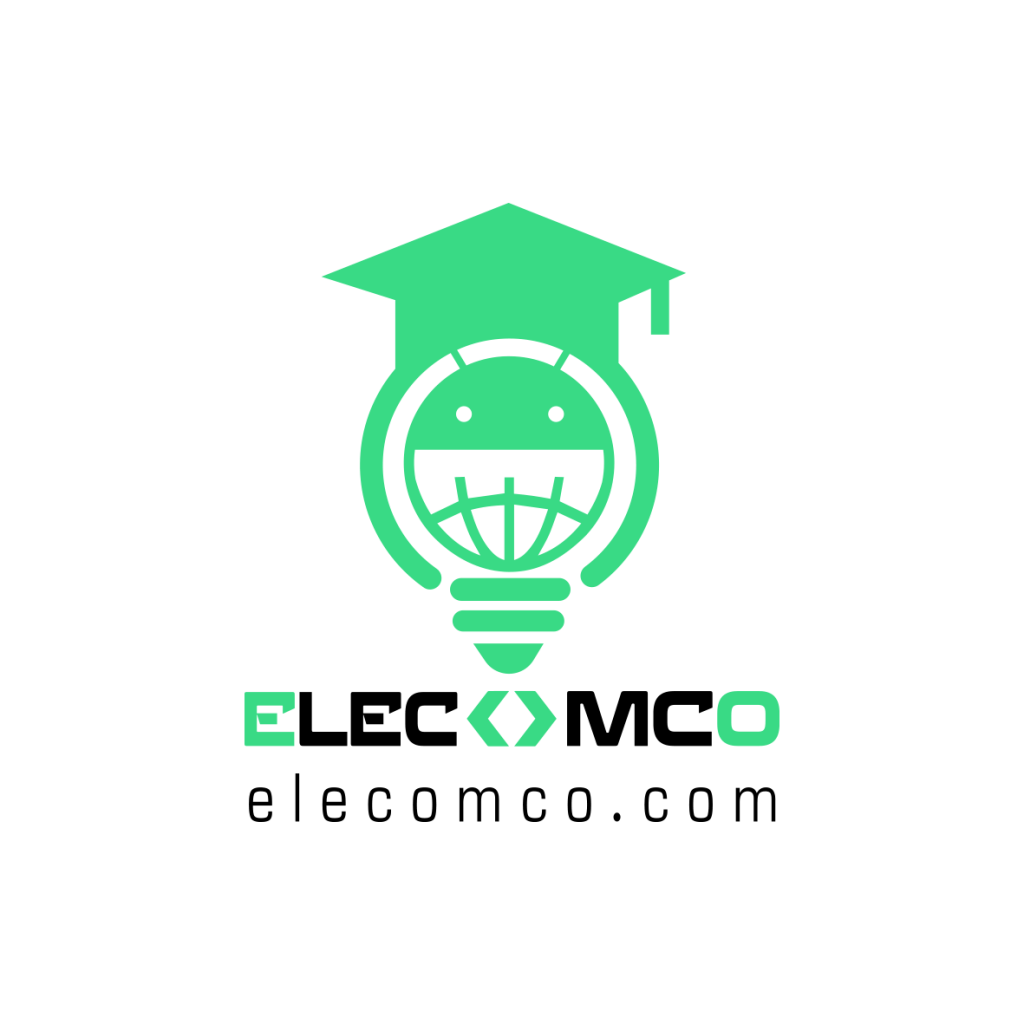

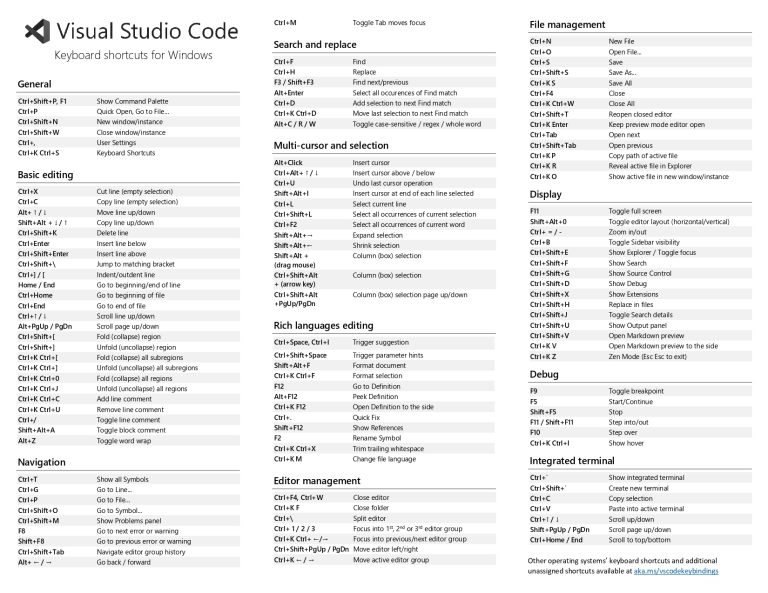
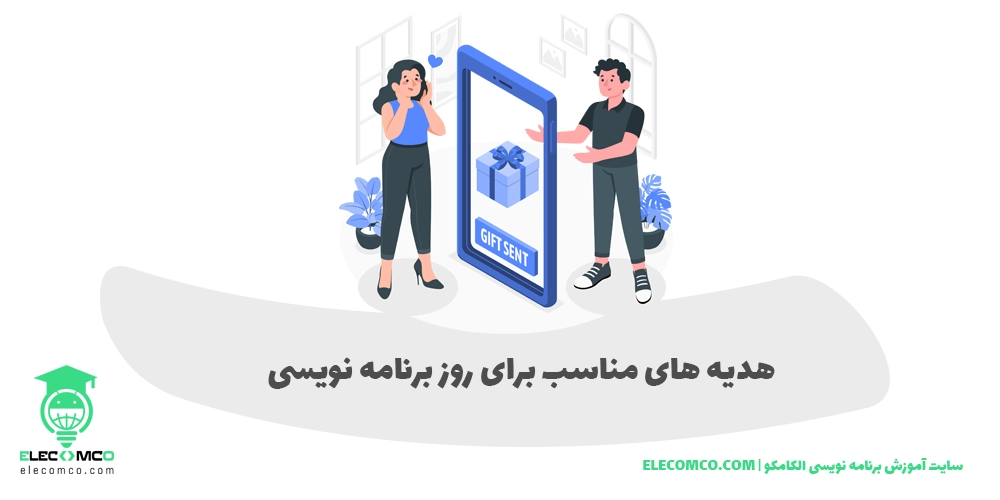



















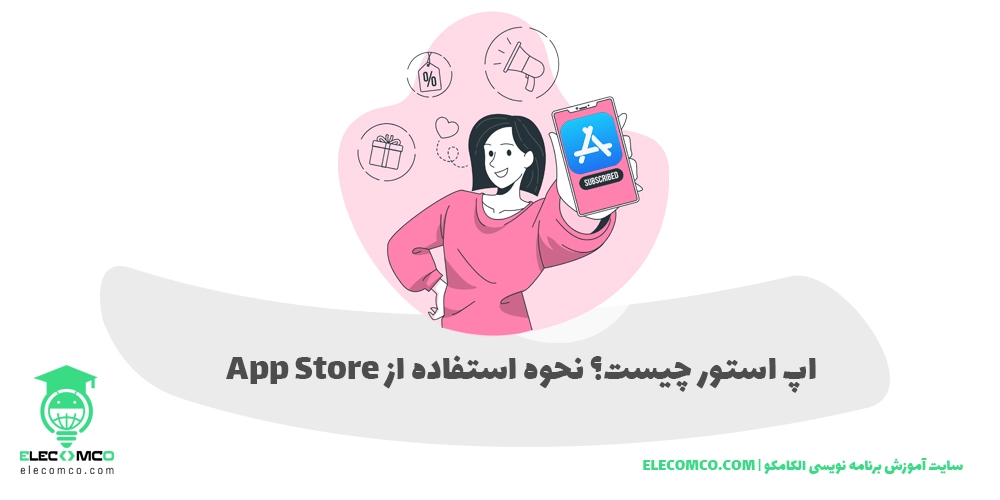


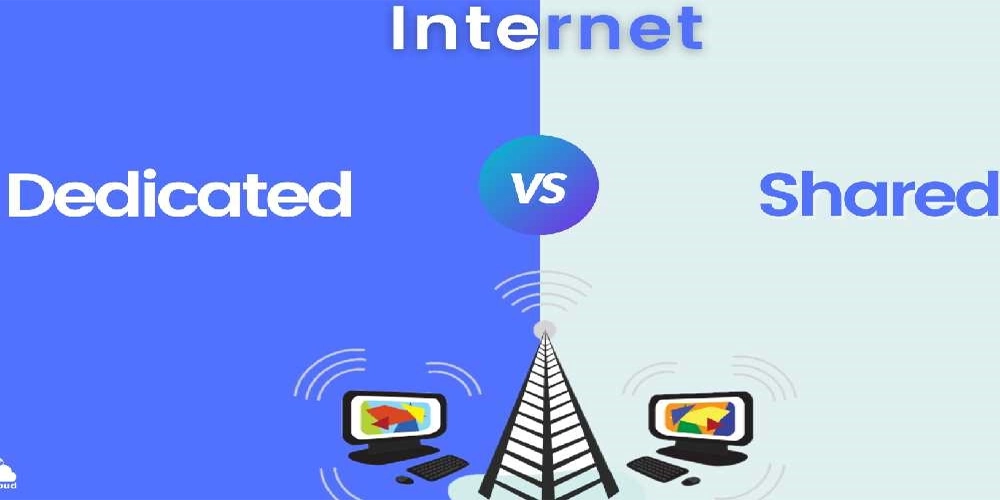
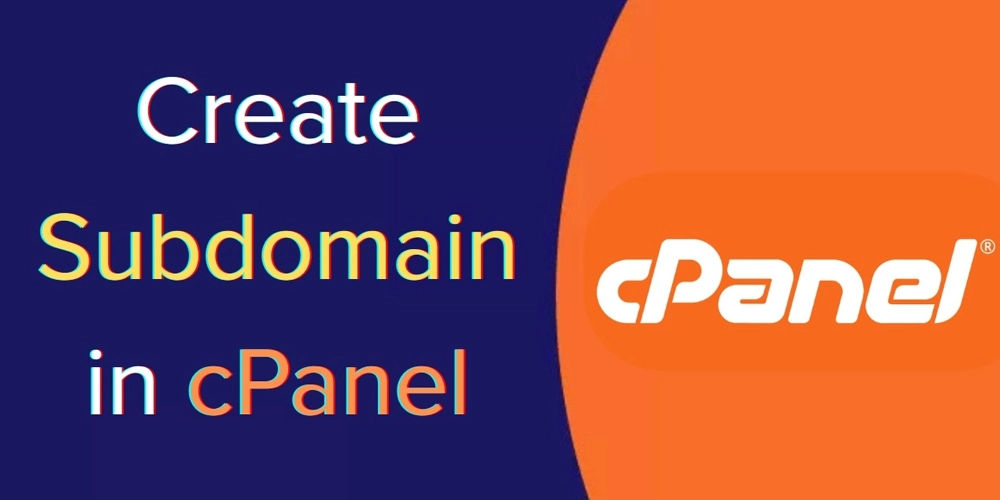


























































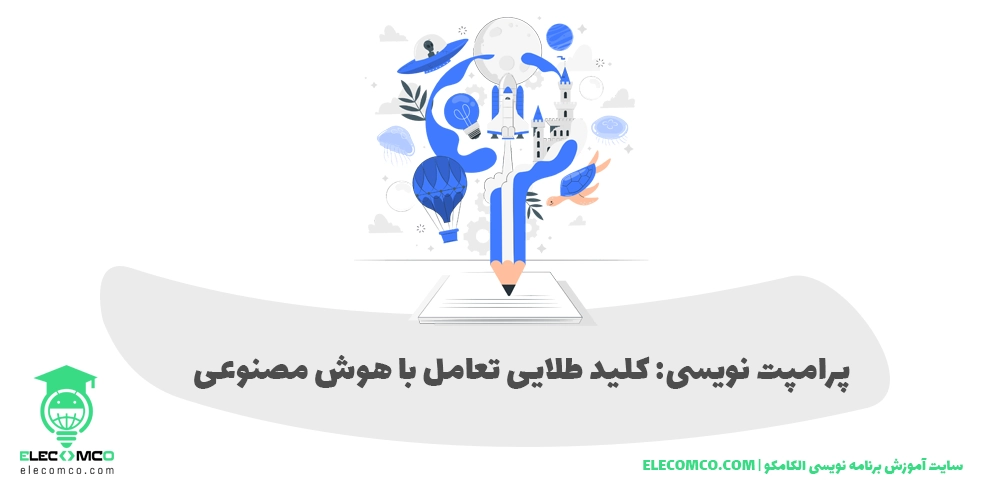






















































































































































































































































































































عالی بود! با کلیدهای میانبر وی اس کد، کارم خیلی راحت تر شده و کمتر اشتباه میکنم.
خوشحالیم که تجربه شما بهبود یافته. هدف ما از انتشار این مقاله، ارتقای سرعت و دقت در کدنویسی شماست.